阻止Win7/Win8自动升级Win10
1、首先,想和大家说的是,如果大家在关闭了Windows自动更新功能的话,系统是不会自动升级Win10的,所以我们首先要做的就是关闭Win10自动更新。首先,请大家打开Windows系统中的控制面板功能。

2、进入Windows控制面板功能之后,点击选择“Windows Update”功能菜单,打开Windows Update功能页面配置项目。

3、在Windows Update功能页面中,点击页面左侧中的“更改设置”菜单按钮,进入Windows更新设置页面。
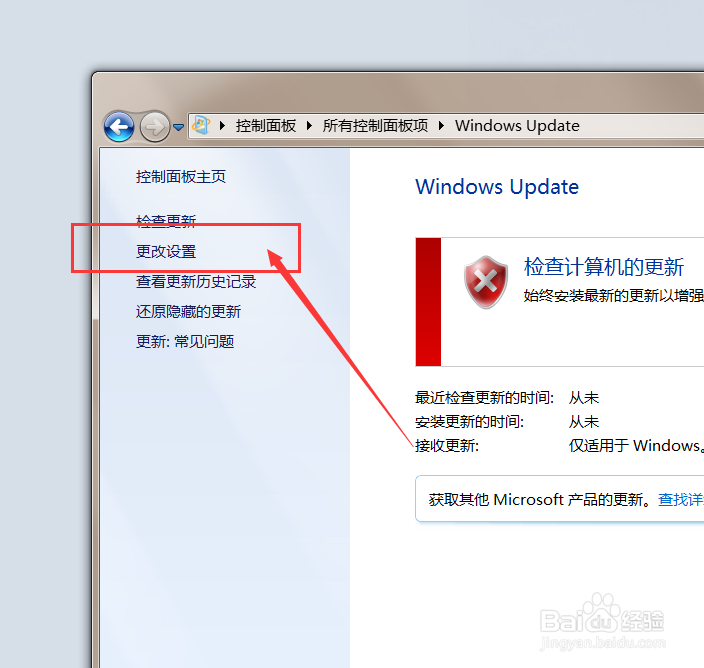
4、接下来,我们点击选择更改Windows Update更新设置为从不自动更新,阻止自动更新服务器自动下载更新补丁即可。
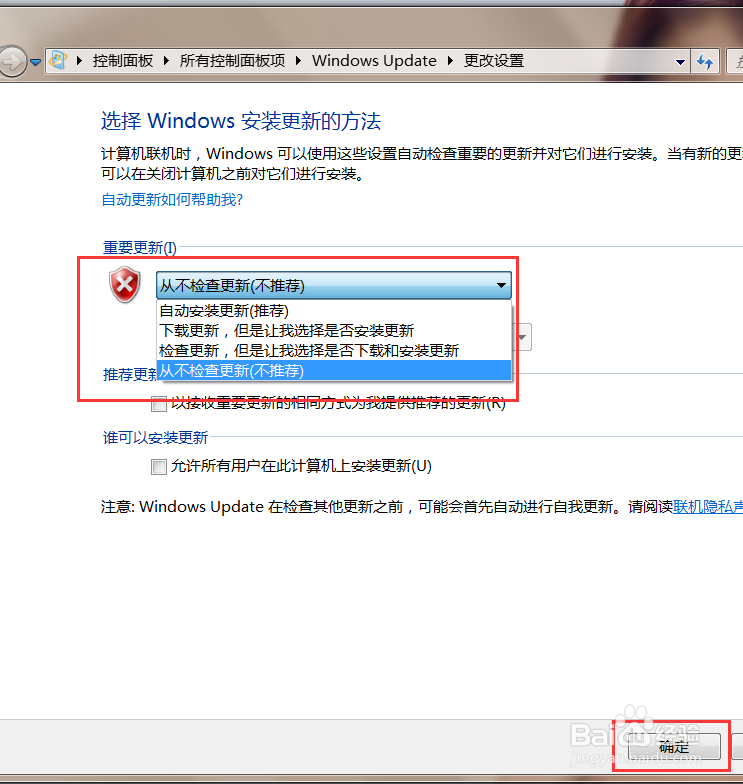
1、对已经被微软推送了升级Win10系统的补丁用户来说,我们需要通过修改注册表的方法来解决该问题,请大家在桌面上按下Windows徽标键+R键,在弹出的页面中输入“regedit”关键字,进入注册表编辑器。

2、在注册表编辑器页面中,双击打开左侧页面中的HKLM\SOFTWARE\Policies\Microsoft\Windows\WindowsUpdate子项。
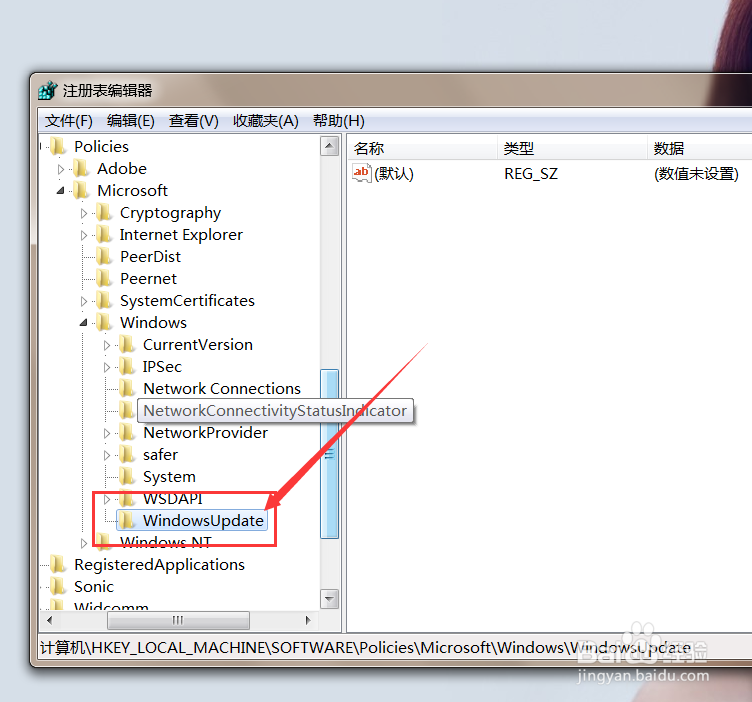
3、在打开的WindowsUpdate子项中,双击打开“DisableOSUpgrade”子项,在该子项中可以进行一些设置。

4、接下来,我们在打开的页面中双击将数据数值设置为“1”,然后点击设置按钮保存相关设置即可。

1、我们还可以通过修改注册表来阻止微软推送升级Win10系统更新的消息,还是继续点击注册表编辑器页面左侧,双击打开“HKLM\Software\Microsoft\Windows\CurrentVersion\WindowsUpdate\OSUpgrade”子项。

2、接下来,在打开的子项中页面右侧找到ReservationsAllowed子键,然后双击打开更改数值数据。
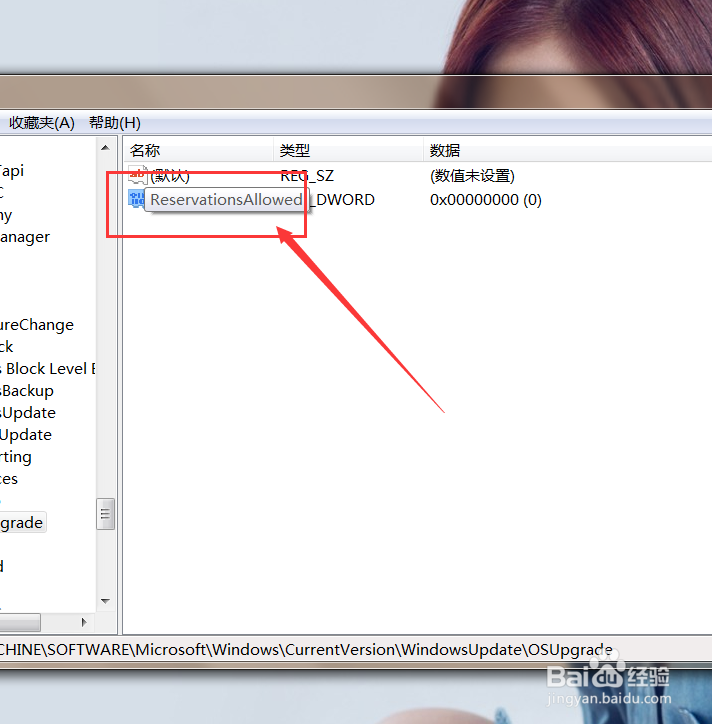
3、接下来,我们将默认的数值数据修改为“0”,然后点击确定按钮保存对注册表编辑器的修改即可保存相关设置。
